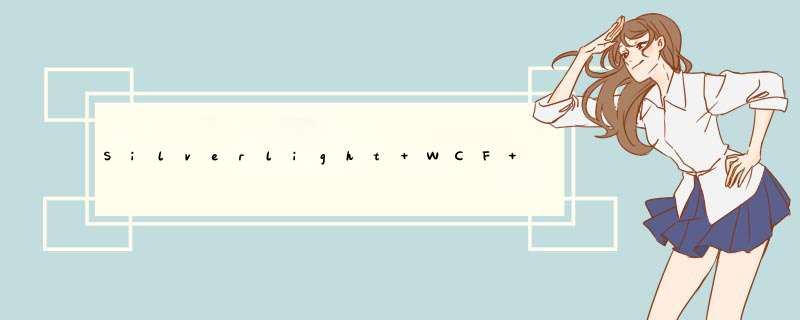
{
/// <summary>
/// 游戏 by 路过秋天
/// </summary>
public class Game
{
}
} @H_419_6@ @H_419_6@先上一个房间列表的属性: public List < GameRoom > GameRoomList // 房间列表
{
get ;
set ;
} @H_419_6@ @H_419_6@接下来就是一个创建房间的方法了: public voID CreateGameRoom( int count)
{
GameRoomList = new List < GameRoom > ();
int margin = 40 ;
int GameRoomWIDth = 120 ;
int pageWIDth = 800 ;
int x = 0 , y = 0 ;
Point location;
for ( int i = 0 ; i < count; i ++ )
{
// 计算房间位置
x = i % (pageWIDth / GameRoomWIDth) * GameRoomWIDth + margin + i % (pageWIDth / GameRoomWIDth) * 20 ;
y = (i / (pageWIDth / GameRoomWIDth)) * GameRoomWIDth + margin;
location = new Point(x, y);
GameRoom GameRoom = new GameRoom(i + 1 , location, GameRoomWIDth);
GameRoomList.Add(GameRoom);
}
}
public voID DrawIn(Panel control)
{
for ( int i = 0 ; i < GameRoomList.Count; i ++ )
{
GameRoomList[i].DrawIn(control);
}
} @H_419_6@ @H_419_6@由于我们设置了页面总宽为800,我们需要到Room.xaml设置一下Canvas的宽和高: @H_419_6@ < GrID x:name ="LayoutRoot" Background ="White" WIDth ="800" Height ="600" HorizontalAlignment ="left" VerticalAlignment ="top" margin ="0,0" >
</ GrID > @H_419_6@OK,现在我们回到Room.xaml.cs代码里,创建30个房间: public partial class Room : UserControl
{
public Room()
{
InitializeComponent();
// GameRoom gameRoom = new GameRoom(1, new Point(0,0), 120);
// gameRoom.DrawIn(LayoutRoot);
Game game = new Game();
game.CreateGameRoom( 30 );
game.DrawIn(LayoutRoot);
}
} @H_419_6@ @H_419_6@运行F5,看下效果: @H_419_6@ @H_419_6@怎么全挤在一堆了,我查了查,调了调,又比较了一下,发现: @H_419_6@原来GrID布局和Canvas布局的区别。 @H_419_6@因此,把GrID标签换成Canvas标签就行了: < Canvas Background ="White" Height ="600" HorizontalAlignment ="left" margin ="0,0" name ="LayoutRoot" VerticalAlignment ="top" WIDth ="800" >
</ Canvas > @H_419_6@ @H_419_6@OK,再F5运行,房间正常了: @H_419_6@ @H_419_6@OK,列表出来了。 @H_419_6@下一节开始要讲WCF通讯,同时后面章节会对之前的很多代码会做调整与补充。 @H_419_6@现在提供第3部分代码:点此下载 总结
以上是内存溢出为你收集整理的Silverlight+WCF 新手实例 象棋 游戏房间列表(十三)全部内容,希望文章能够帮你解决Silverlight+WCF 新手实例 象棋 游戏房间列表(十三)所遇到的程序开发问题。
如果觉得内存溢出网站内容还不错,欢迎将内存溢出网站推荐给程序员好友。
欢迎分享,转载请注明来源:内存溢出

 微信扫一扫
微信扫一扫
 支付宝扫一扫
支付宝扫一扫
评论列表(0条)